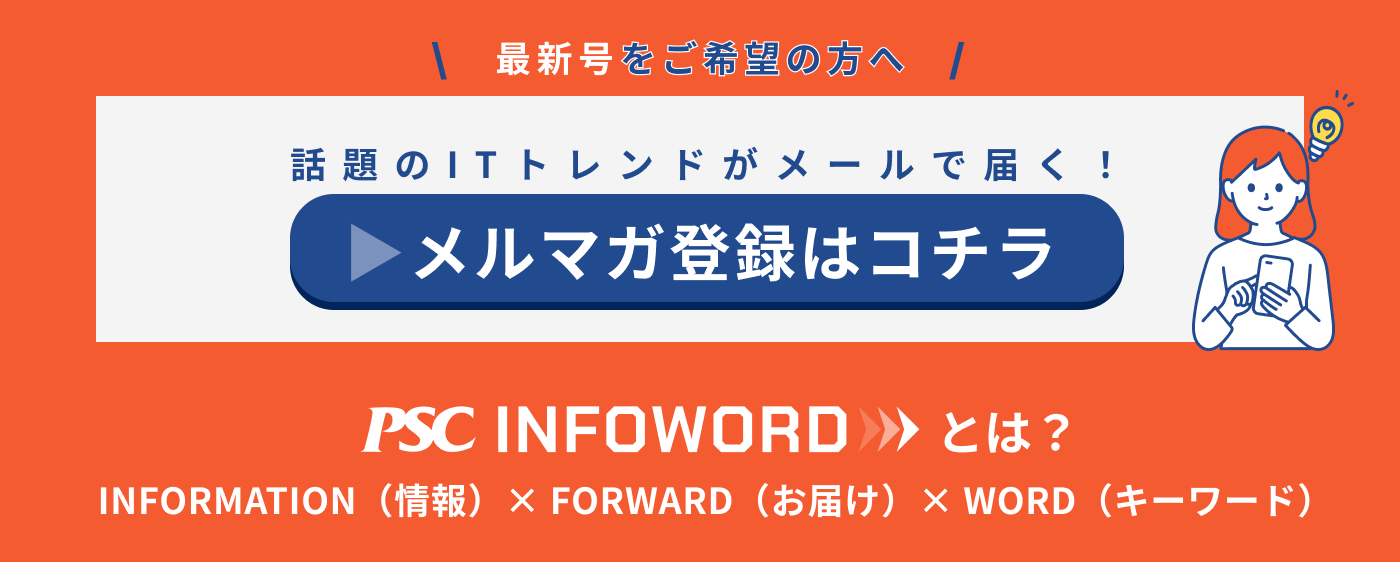【話題のITトレンド】今話題のデスクトップ版Power Automateを使ってみた! ー Vol.12 ー

RPA「定型業務を自動化」AIとの違いや使用感について解説!
パソコンの操作を自動化でき、働き方改革の一環として注目されているRPA。2016年は日本における「RPA元年」とも言われており、以来様々なツールが登場しています。代表例としては、UiPath、WinActor、BizRobo!などが挙げられますが、そんな中、2021年3月にMicrosoft社より一大ニュースが発表されました。有償で提供されていたWindows 10向けのRPA「Power Automate Desktop」が無償で利用できるというのです。皆様はすでに利用されましたか?今回は「Power Automate Desktop」の使用感をお届けすべく「RPAの概要」から「Power Automateの使用感」についてご紹介いたします。
そもそもRPAって?
RPA(Robotic Process Automation)とは、私たちがマウスやキーボードを用いて行うパソコンの操作を自動化するソフトウェアの総称です。手順やルールの決まった一定の操作を得意とするため、人間よりも①ミス無く②速く、処理を実行することができます。つまり、RPAを活用すれば①人的なミスと②人手不足の解消が期待できます。
なお、コンピュータに任意の操作を行わせる事は以前からできましたが、プログラミングが必要で、実行できるのは一部の方に限られていました。一方、RPAではプログラミングの必要がなく、誰でも活用できるツールとして注目を集めています。
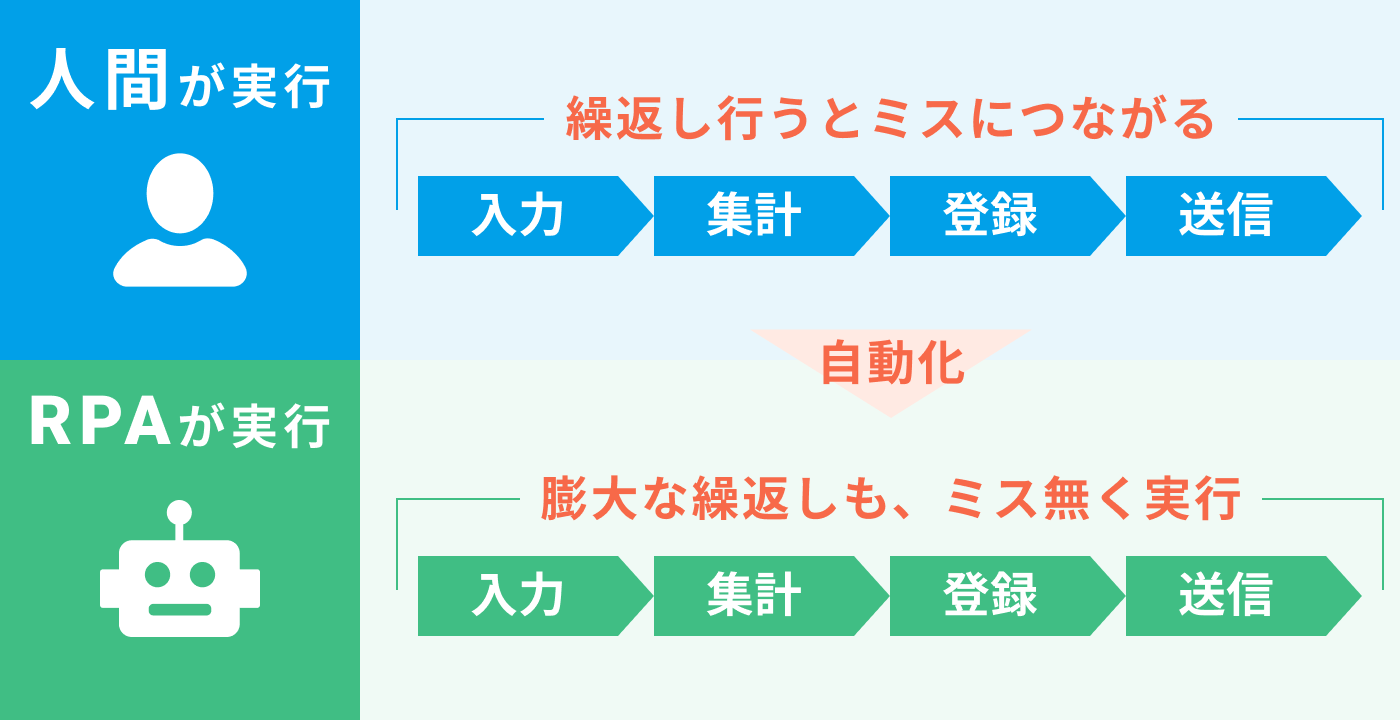
Q.素朴な疑問「AIとは何が違うのか」
RPAとAIの大きな違いは処理における判断を「自律的に行うか否か」という点です。RPAは、与えられた指示通りに処理を行います。一方で、AIは与えられたデータに基づいて自律的に判断、処理します。しかし、最近のRPAの中にはAIが搭載されており、自ら判断する機能を備えたツールも存在します。「処理の自動化」という観点では似ているRPAとAIですが、今後両者の違いを意識する必要は無くなり、よりシームレスに活用できるようになることでしょう。
RPAの一種「Power Automate」とは?
「Power Automate」は前述の通り、Microsoft社が提供するRPAです。他のツールよりもWindows 10やMicrosoft 365との親和性が高いのが特徴です。
機能の異なる2種の「Power Automate」
①Power Automate「クラウドフロー」
クラウドフローはウェブブラウザから利用することができるRPAで、クラウドで提供されている各種サービスと連携し、様々な処理を自動化することができます。連携できるサービスはTeamsやOneDriveと言ったMicrosoft社のクラウドサービスに限らず、Google社のサービス、Slack、Twitterなど外部のクラウドサービスも可能で、連携可能なサービスは約500種類にもなります。処理の開始はクラウドの特性を活かし「特定の時刻になったら」「オンライン上の情報が更新されたら」と言った特定の条件を設定することができます。なお、一連の処理をまとめたテンプレートも数多く公開されており、簡単な設定ですぐに利用することができます。
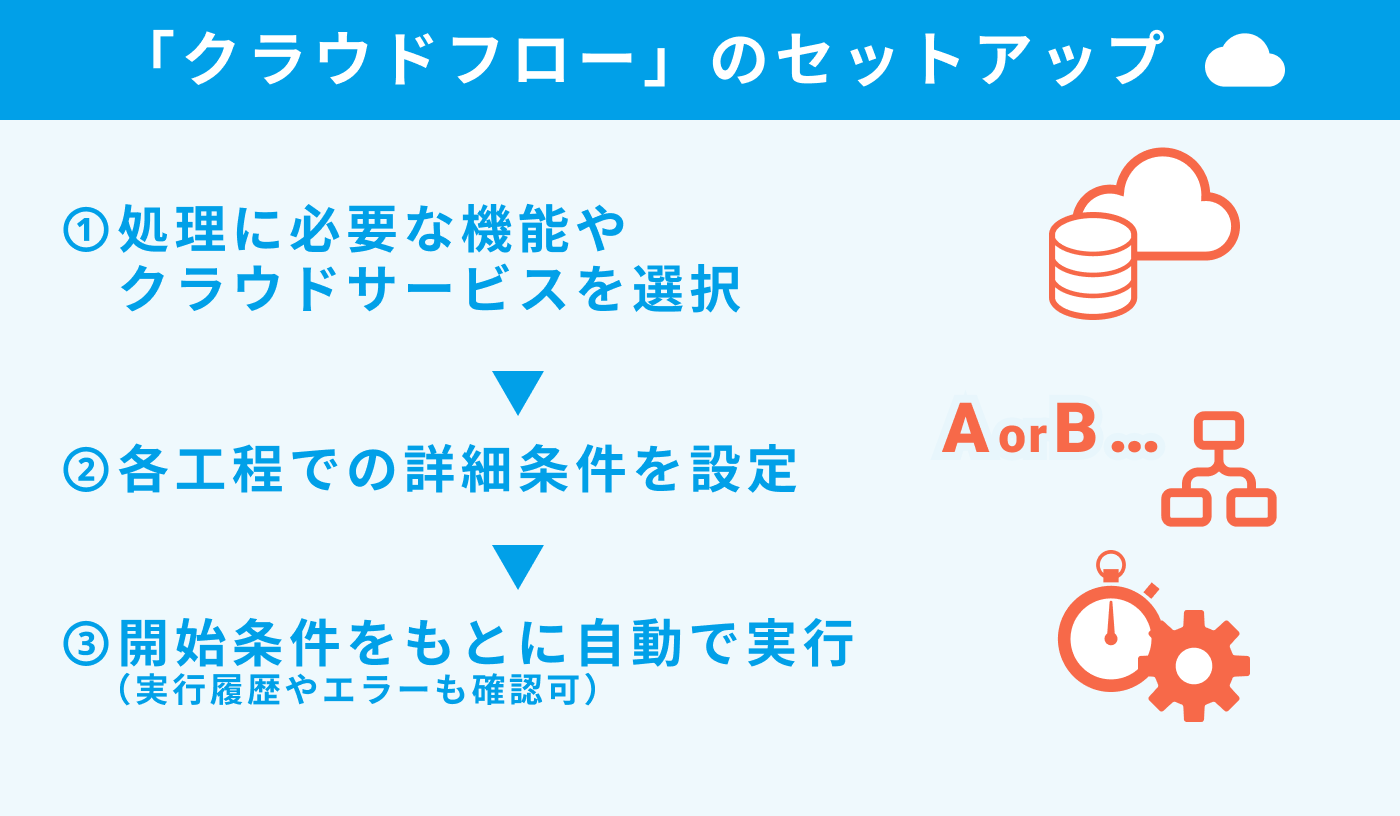
②Power Automate「デスクトップフロー」
デスクトップフローは、デスクトップアプリをインストールし実行できるRPAです。クラウドフローに次いで2020 年 10 月に有償版がリリースされた後、2021年3月にWindows 10ユーザー向けに無償版の提供が開始されました(一部有償機能有)。Webブラウザや、各種デスクトップアプリの操作を一定のルールに従って自動化できます。なお、デスクトップフローの処理の開始は、クラウドフローと異なり原則ユーザーが実行ボタンを押下する必要があります。
※標準機能では実現の難しいより高度な操作をしたい場合には、プログラミング言語「Python」によるカスタマイズが可能です。
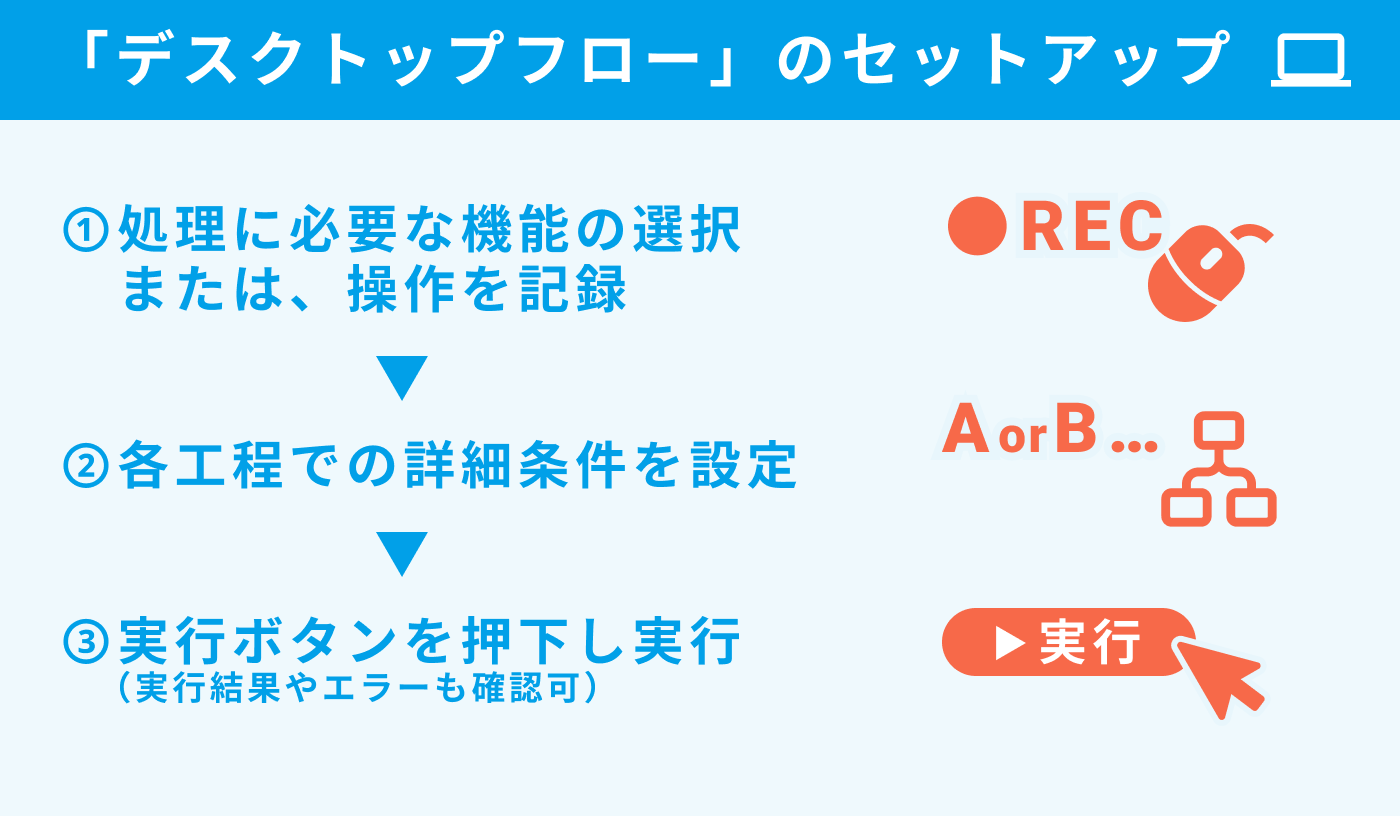
なお、デスクトップフローの有償版(個別ライセンス)を利用すると、クラウドフローとの連携や、スケジュールまたは特定条件による処理の自動実行が可能になります。
デスクトップフロー「無償版」と「有償版」の違い
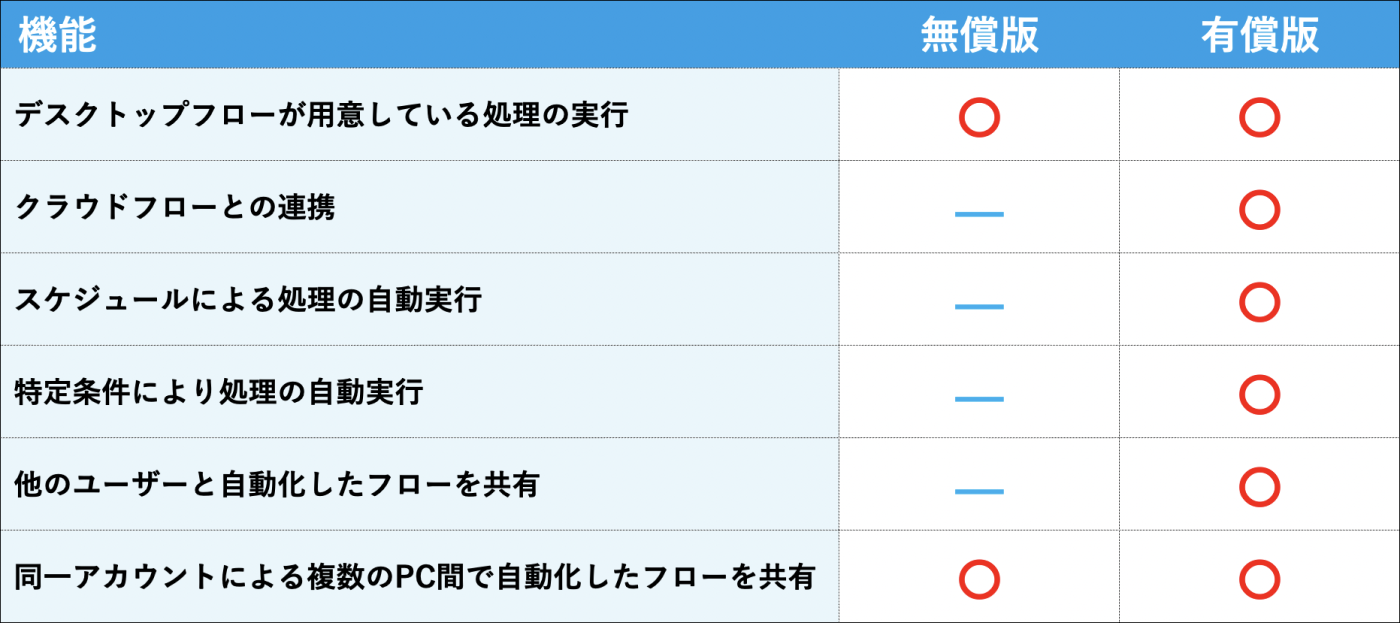
最新のRPA「Power Automate」実際に使ってみました!
無償提供されているデスクトップフローで、どのようなものが作れるのでしょうか?
頻出しそうな操作を実際に自動化してみました。
実証:エクセルに入力されたデータを、Webフォームに転記し送信
各種Webサービスや、社内システムにてデータを入力する場面を模して、RPAの設定から実行までを検証してみました。
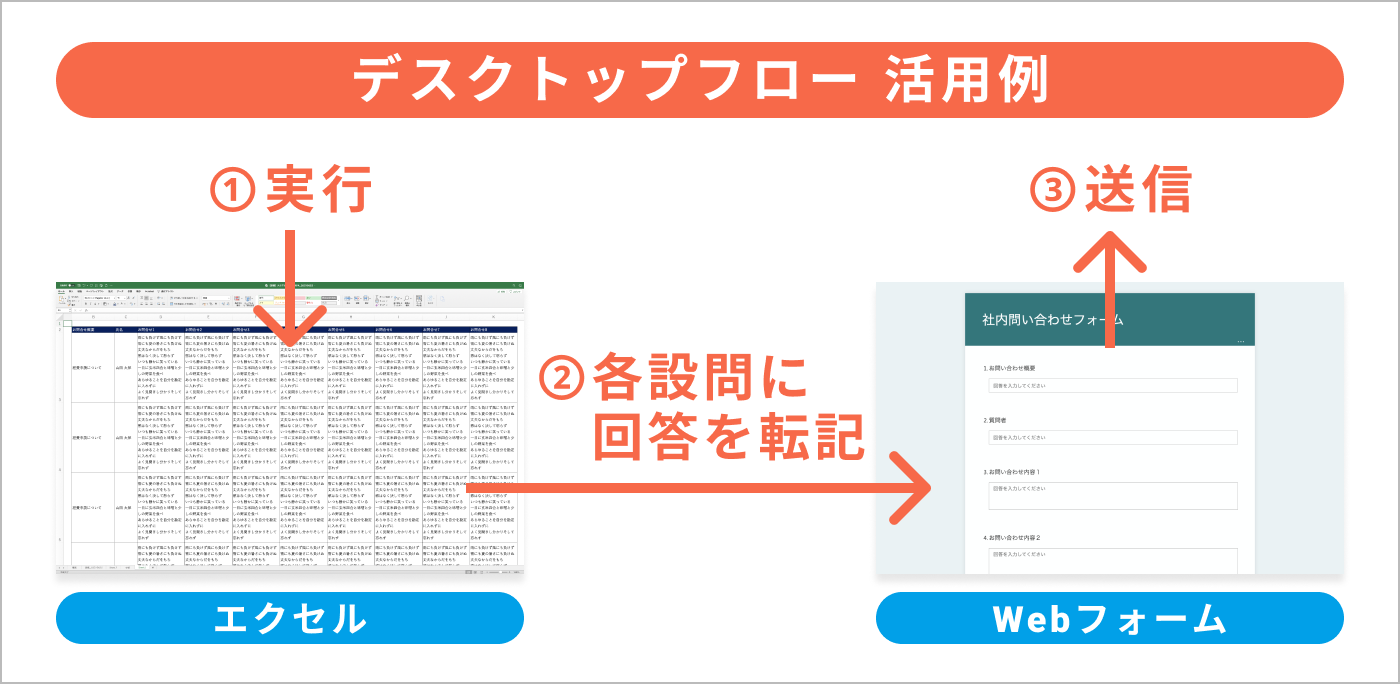
実際に使用した機能 ※一部抜粋
上記は処理のイメージですが、実際には以下の機能を組合せて各工程を実行しています。
①エクセルを開く ②ブラウザで特定のページを開く ③エクセルのセルを選択/移動
④テキストのコピー/貼付け ⑤Webフォームの選択 ⑥Webページのボタンの押下
検証した感想
実行スピードについては、デスクトップフローの特性もあり人間が行うよりも少し早い程度の時間でした。感想としては、処理にかかる時間よりも、ボリュームのあるルーチンワークを自動で任せられる事にメリットを感じました。ミス無く、休むこと無く不断で処理を続けられることはRPAの強力な一面だと思います。
設定のポイント
・処理の手順を設定する際には、ユーザーの操作にしたがって処理の手順を自動で記録する「レコーディング機能」と、処理の手順を「メニューから選択し設定する機能」を並用して組みた立てると効率良く設定が行えます。
・設定が手軽に行えるため、時間をかけて類似した処理に対応できる汎用的な設定を行うよりも、シナリオ別に設定するのがおすすめです。
クラウドフローではすぐに使えるテンプレートも!
デスクトップフローは、まだ登場したばかりなのでテンプレートはないですが、クラウドフローには、メールを受信した際に「添付ファイルを特定のフォルダにダウンロードする」など様々な汎用的なテンプレートが用意されており、すぐに自動化することもできます。デスクトップフローでも、今後テンプレートが出てくるのが楽しみですね!
クラウドフローのテンプレートは、サービスサイトからも確認できますのでぜひチェックしてみてください!(>>Power Automate クラウドフローサービスサイト)
デスクトップフローとクラウドフローの特徴を掴み、使い分けていきましょう!
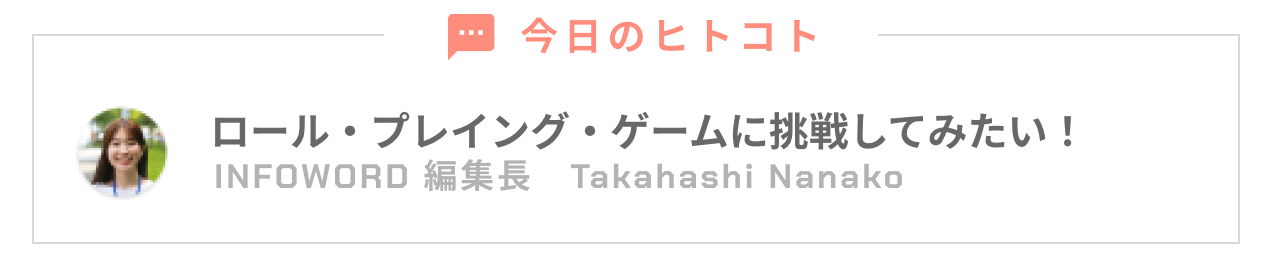
■お電話でのお問合せ
0120-061-044
■メールでのお問合せ
■PSCオフィシャルサイト